
WinLab2
.pdf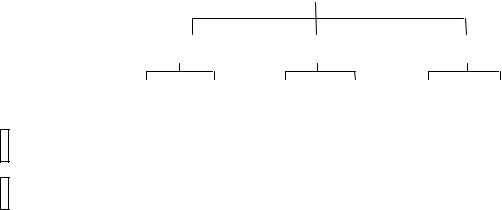
13.Встановіть нове запрошення системи, включивши до нього: текст "сьогодні", поточну дату (обмежену значками “|”), текст "в", поточний час (обмежений значками “|”), текст "за київським часом" у першому рядку, текст "поточним диском і каталогом є", поточні диск і каталог (обмежені значками “=”)
удругому рядку.
14.Відновіть стандартне запрошення системи.
15.В кореневому каталозі диску D: створіть наступне дерево підкаталогів (тут і надалі в назві каталогу замість XXXX слід використовувати перші 4 літери власного прізвища).
16.Додайте у файл STUDENT_2.TXT побудоване дерево каталогів, починаючи його від каталогу 1-го рівня XXXX.
17.Зробіть поточним каталог 3-го рівня CC.
|
|
|
|
|
|
|
|
|
XXXX |
|
|
|
|
|
|
|
|
||
|
|
|
|
|
|
|
|
|
|
|
|
|
|
|
|
||||
|
|
|
|
|
|
|
|
|
|
|
|
|
|
|
|
|
|
|
|
|
|
DIR1 |
|
|
|
|
DIR2 |
|
|
|
|
DIR3 |
|
||||||
|
|
|
|
|
|
|
|
|
|
|
|
|
|
|
|
|
|
|
|
|
|
|
|
|
|
|
|
|
|
|
|
|
|
|
|
|
|
|
|
AA |
|
|
BB |
|
CC |
|
|
DD |
|
EE |
|
|
FF |
||||||
|
|
|
|
|
|
|
|
|
|
|
|
|
|
|
|
|
|
|
|
18.Додайте у файл STUDENT_2.TXT нову інформацію про поточний диск і поточний каталог.
19.Додайте у файл STUDENT_2.TXT інформацію про список файлів диску C: з розширенням .INI, відсортованих в порядку зменшення розміру.
20.Додайте у файл STUDENT_2.TXT інформацію про список файлів каталогу C:\WINDOWS, в імені яких літера E є другою буквою, відсортованих в порядку зменшення дати створення..
21.Додайте у файл STUDENT_2.TXT інформацію про список файлів диску C: з атрибутом S – системний, виведений малими буквами.
22.Додайте у файл STUDENT_2.TXT інформацію про список файлів каталогу C:\WINDOWS\CURSORS з розширенням .ANI, відсортованих в алфавітному порядку імен.
23.Додайте у файл STUDENT_2.TXT інформацію про список файлів каталогу C:\WINDOWS з розширенням .EXE, першою буквою імені яких є T.
24.Додайте у файл STUDENT_2.TXT компактну інформацію про список файлів каталогу C:\WINDOWS (без каталогів) в алфавітному порядку розширень
25.Створіть у каталозі 3-го рівня AA підкаталог AAA, а в ньому підкаталоги AAB і AAC.
26.Додайте у файл STUDENT_2.TXT побудоване дерево каталогів, починаючи його від каталогу 1-го рівня XXXX.
27.Додайте у файл S1.TTT каталогу AAB дерево каталогів, починаючи від каталогу DIR1, а у файл S2.TTT каталогу AAC дерево каталогів разом з файлами, починаючи від каталогу AA.
28.Перейменуйте каталог 4-го рівня AAA в A4.
29.Перемістіть каталог AAC в каталог EE.
30.Перемістіть каталог A4 разом з підкаталогами в каталог FF.
31.Додайте у файл STUDENT_2.TXT дерево каталогів, починаючи його від каталогу XXXX.
32.Видаліть каталоги A4 і AAC разом з файлами і підкаталогами.
33.Додайте у файл STUDENT_2.TXT дерево каталогів разом з файлами, що в них містяться, починаючи від каталогу XXXX.
34.Додайте у файл STUDENT_2.TXT інформацію про мітку диску C:.
35.Відформатуйте у дисководі A: порожню дискету з присвоєнням їй мітки DiskDate.
36.Додайте у файл STUDENT_2.TXT інформацію про мітку диску A:.
37.Виведіть у файл STUDENT_2.TТT інформацію про всі команди поточного сеансу.
Варіант 2.4
1.Зробіть поточним кореневий каталог диску D:.
2.Виведіть у файл STUDENT_2.TXT інформацію про поточний диск і поточний каталог (тут і надалі в назві файлу замість STUDENT слід використовувати власне прізвище).
3.Додайте у файл STUDENT_2.TXT інформацію про призначення команди DATE.
4.Встановіть новий поточний час 9:23.
5.Додайте у файл STUDENT_2.TXT інформацію про поточний час.
6.Встановіть нову поточну дату 11.08.2003.
7.Додайте у файл STUDENT_2.TXT інформацію про поточну дату.
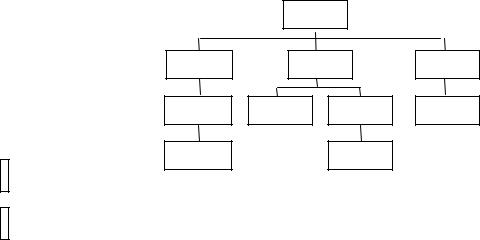
8.Відновіть правильні значення системного часу і дати.
9.Додайте у файл STUDENT_2.TXT інформацію про версію операційної системи, встановленій на вашому ПК.
10.Додайте у файл STUDENT_2.TXT інформацію про поточні шляхи пошуку програмних файлів, встановлені у вашій системі.
11.Не змінюючи встановлених шляхів пошуку програмних файлів, додайте нові шляхи до каталогів
C:\NC, C:\WC, C:\DRWEB.
12.Додайте у файл STUDENT_2.TXT нову інформацію про поточні шляхи пошуку програмних файлів.
13.Встановіть нове запрошення системи, включивши до нього текст "нове запрошення системи" у першому рядку, текст "встановлене" і поточну дату (обмежену значками "=") у другому рядку та інформацію про поточний диск у третьому рядку.
14.Відновіть стандартне запрошення системи.
|
XXXX |
|
|
CAT1 |
CAT2 |
|
CAT3 |
AT1 |
AT2 |
AT22 |
AT3 |
T1 |
|
T22 |
|
15.В кореневому каталозі диску D: створіть наступне дерево підкаталогів (тут і надалі в назві каталогу замість XXXX слід використовувати перші 4 літери власного прізвища).
16.Додайте у файл STUDENT_2.TXT побудоване дерево каталогів, починаючи його від каталогу 1-го рівня XXXX.
17.Зробіть поточним каталог 3-го рівня AT1.
18.Додайте у файл STUDENT_2.TXT нову інформацію про поточний диск і поточний каталог.
19.Додайте у файл STUDENT_2.TXT інформацію про список файлів диску C: з розширенням .SYS, ім’я яких починається на літеру T.
20.Додайте у файл STUDENT_2.TXT інформацію про наявність на диску С: файлу WORDPAD.EXE.
21.Додайте у файл STUDENT_2.TXT інформацію про список файлів каталогу C:\WINDOWS, які мають атрибут S – системний.
22.Додайте у файл STUDENT_2.TXT інформацію про список файлів каталогу C:\WINDOWS, ім’я яких має другу літеру I, відсортованих в порядку зменшення їх розміру.
23.Додайте у файл STUDENT_2.TXT інформацію про список підкаталогів каталогу C:\WINDOWS, відсортованих за датою їх створення.
24.Додайте у файл STUDENT_2.TXT інформацію про список файлів, ім’я яких має першу літеру F, а розширення – першу літеру D, з каталогу C:\PROGRAM FILES і всіх його підкаталогів
25.Додайте у файл STUDENT_2.TXT інформацію про список файлів каталогу C:\WINDOWS\SYSTEM
звиведенням лише їх імен.
26.Створіть у каталозі 3-го рівня AT3 підкаталог T3, а в ньому підкаталог и ABA і AAA.
27.Додайте у файл STUDENT_2.TXT побудоване дерево каталогів, починаючи його від каталогу 1-го рівня XXXX.
28.Перейменуйте каталог 5-го рівня ABA в BAB.
29.Виведіть у файл CCC.TTT у каталозі T3 побудоване дерево каталогів, починаючи його від каталогу 2- го рівня CAT3.
30.Перемістіть каталог T3 і всі його підкаталоги в каталог AT2.
31.Додайте у файл STUDENT_2.TXT дерево каталогів, починаючи його від каталогу XXXX.
32.Видаліть каталог T3 з усіма його підкаталогами.
33.Додайте у файл STUDENT_2.TXT дерево каталогів разом з файлами, що в них містяться, починаючи від каталогу XXXX.
34.Відформатуйте у дисководі A: порожню дискету, не присвоюючи їй мітки.
35.Скопіюйте у дисководі A: запропоновану викладачем дискету на відформатовану нову дискету.
36.Порівняйте у дисководі A: початкову і створену дискети.
37.Виведіть у файл STUDENT_2.TТT інформацію про всі команди поточного сеансу.
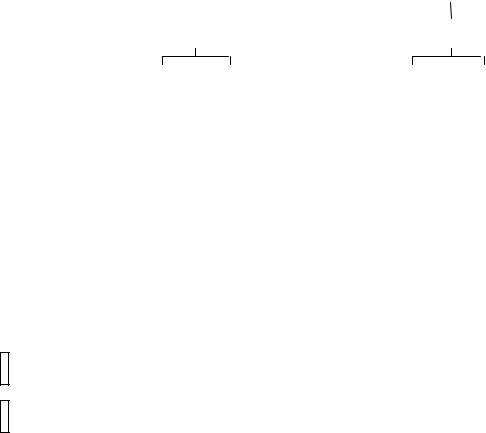
Варіант 2.5
1.Зробіть поточним кореневий каталог диску D:.
2.Виведіть у файл STUDENT_2.TXT інформацію про поточний диск і поточний каталог (тут і надалі в назві файлу замість STUDENT слід використовувати власне прізвище).
3.Додайте у файл STUDENT_2.TXT інформацію про призначення команди CD.
4.Встановіть нову поточну дату 17.09.2003.
5.Встановіть новий поточний час 2 год. 27 хвилин після полудня.
6.Додайте у файл STUDENT_2.TXT інформацію про поточну дату.
7.Додайте у файл STUDENT_2.TXT інформацію про поточний час.
8.Відновіть правильні значення системного часу і дати.
9.Очистіть екран монітору.
10.Видаліть встановлені шляхи пошуку програмних файлів.
11.Встановіть шляхи пошуку до каталогів D:\, C:\, C:\DRWEB, C:\NC; C:\WINDOWS,
C:\WINDOWS\MEDIA, C:\PROGRAM FILES.
12.Додайте у файл STUDENT_2.TXT інформацію про поточні шляхи пошуку програмних файлів.
13.Встановіть нове запрошення системи, включивши до нього: текст "Робота виконується студентом STUDENT", поточну дату (обмежену круглими дужками) у першому рядку, текст "що працює з системою", версія ОС (обмежена значками “|”) у другому рядку.
14.Відновіть стандартнее запрошення системи.
|
|
|
|
|
|
|
|
XXXX |
|
|
|
|
|
|
|
|
|
|
|
|
|
|
|
|
|
|
|
|
|
|
|
|
|
|
|
|
|
|
|
|
|
|
|
|
|
|
|
|
|
|
|
|
|
|
|
|
|
|
|
|
|
|
|
|
|
|
|
|
|
QST1 |
|
|
|
|
|
|
|
QST2 |
|
|||||
|
|
|
|
|
|
|
|
|
|
|
|
|
|
|
|
|
|
|
|
|
|
|
|
|
|
|
|
|
|
|
|
||
VER1 |
|
|
|
VER2 |
|
|
|
|
VER3 |
|
|
VER4 |
||||
|
|
|
|
|
|
|
|
|
|
|
|
|
|
|
|
|
15.В кореневому каталозі диску D: створіть наступне дерево підкаталогів (тут і надалі в назві каталогу замість XXXX слід використовувати перші 4 літери власного прізвища).
16.Додайте у файл STUDENT_2.TXT побудоване дерево каталогів, починаючи його від каталогу 1-го рівня XXXX.
17.Зробіть поточним каталог 3-го рівня VER1.
18.Додайте у файл STUDENT_2.TXT нову інформацію про поточний диск і поточний каталог.
19.Додайте у файл STUDENT_2.TXT інформацію про наявність на диску С: файлу CALC.EXE.
20.Додайте у файл STUDENT_2.TXT інформацію про список файлів каталогу C:\WINDOWS\HELP з розширенням .HLP, ім’я яких починається на літеру W, виведений малими буквами.
21.Додайте у файл STUDENT_2.TXT інформацію про список файлів каталогу C:\WINDOWS\CURSORS з розширенням .CUR, в імені яких літера О є другою буквою, відсортованих за розміром.
22.Додайте у файл STUDENT_2.TXT інформацію про список файлів кореневого каталогу диску C: (без каталогів), відсортований у зворотному алфавітному порядку.
23.Додайте у файл STUDENT_2.TXT інформацію про список файлів каталогу C:\WINDOWS, ім’я яких має другу літеру E, відсортованих в алфавітному порядку розширень.
24.Додайте у файл STUDENT_2.TXT інформацію про список файлів каталогу C:\WINDOWS і всіх його підкаталогів, ім’я яких має третю літеру N, а розширення – другу літеру N. Список повинен бути відсортований за датою створення файлів
25.Створіть у каталозі 3-го рівня VER1 підкаталог V1, а в ньому підкаталог и VV1 і VV2.
26.Додайте у файл STUDENT_2.TXT побудоване дерево каталогів, починаючи його від каталогу 1-го рівня XXXX.
27.Перейменуйте каталог 5-го рівня VV1 у WW1.
28.Виведіть у файл EEE.TTT у каталозі WW1 побудоване дерево каталогів, починаючи його від каталогу 3-го рівня VER1.
29.Перемістіть каталог WW1 в каталог VER3.
30.Перемістіть каталог V1 разом з підкаталогами в каталог VER2.
31.Додайте у файл STUDENT_2.TXT дерево каталогів, починаючи його від каталогу XXXX.
32.Видаліть каталоги WW1 і V1 разом з файлами і підкаталогами.
33.Додайте у файл STUDENT_2.TXT дерево каталогів разом з файлами, що в них містяться, починаючи
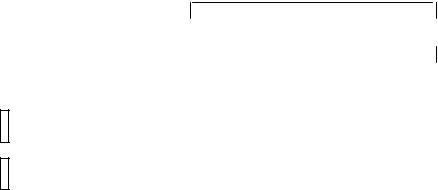
від каталогу XXXX.
34.Відформатуйте у дисководі A: порожню дискету з присвоєнням їй мітки Name1 (тут замість Name1 слід вводити власне ім’я).
35.Додайте у файл STUDENT_2.TXT інформацію про мітку диску A:.
36.Змініть мітку дискети на Name2 і додайте у файл STUDENT_2.TXT інформацію про нову мітку.
37.Виведіть у файл STUDENT_2.TТT інформацію про всі команди поточного сеансу.
Варіант 2.6
1.Виведіть у файл STUDENT_2.TXT інформацію про поточний диск і поточний каталог (тут і надалі в назві файлу замість STUDENT слід використовувати власне прізвище).
2.Додайте у файл STUDENT_2.TXT інформацію про призначення команди RD.
3.Встановіть нову поточну дату 8.09.2003.
4.Встановіть новий поточний час 6:23 після полудня..
5.Додайте у файл STUDENT_2.TXT інформацію про поточний час.
6.Додайте у файл STUDENT_2.TXT інформацію про поточну дату.
7.Відновіть правильні значення системного часу і дати.
8.Додайте у файл STUDENT_2.TXT інформацію про версію операційної системи, встановленій на вашому ПК.
9.Очистіть екран монітору
10.Додайте у файл STUDENT_2.TXT інформацію про поточні шляхи пошуку програмних файлів, встановлені у вашій системі.
11.Не змінюючи встановлених шляхів пошуку програмних файлів, додайте нові шляхи до каталогів
C:\WINDOWS\HELP, D:\, D:\ANTI, D:\FAR.
12.Додайте у файл STUDENT_2.TXT нову інформацію про поточні шляхи пошуку програмних файлів.
13.Встановіть нове запрошення системи, включивши до нього версію операційної системи у першому рядку, поточну дату (у круглих дужках) у другому рядку, інформацію про поточні диск і каталог (обмежену значками “=”) у третьому рядку.
14.Відновіть стандартне запрошення системи.
15.В кореневому каталозі диску D: створіть наступне дерево підкаталогів (тут і надалі в назві каталогу замість XXXX слід використовувати перші 4 літери власного прізвища).
|
|
|
XXXX |
|
|
||
|
|
|
|
|
|
|
|
|
|
|
|
|
|
|
|
|
|
|
|
|
|
|
|
RAZ1 |
|
|
|
|
RAZ2 |
||
|
|
|
|
|
|
|
|
|
|
|
|
|
|
|
|
DVA1 |
|
|
|
|
DVA2 |
||
|
|
|
|
|
|
|
|
TRE1 |
|
|
|
|
TRE2 |
||
|
|
|
|
|
|
|
|
|
|
|
|
|
|
|
|
16.Додайте у файл STUDENT_2.TXT побудоване дерево каталогів, починаючи його від каталогу 1-го рівня XXXX.
17.Зробіть поточним каталог 4-го рівня TRE1.
18.Додайте у файл STUDENT_2.TXT нову інформацію про поточний диск і поточний каталог.
19.Додайте у файл STUDENT_2.TXT інформацію про наявність на диску С: файлу NOTEPAD.EXE.
20.Додайте у файл STUDENT_2.TXT інформацію про список файлів каталогу C:\WINDOWS з розширенням .LOG, відсортованих в алфавітному порядку.
21.Додайте у файл STUDENT_2.TXT інформацію про список файлів каталогу C:\WINDOWS, розширення яких містить третю літеру I, відсортованих за датою створення.
22.Додайте у файл STUDENT_2.TXT інформацію про список файлів каталогу C:\, які мають атрибут H
– прихований, виведений малими буквами.
23.Додайте у файл STUDENT_2.TXT інформацію про список файлів каталогу C:\WINDOWS\CURSORS, ім’я яких містить четверту літеру N, відсортованих за розміром.
24.Виведіть на екран список файлів диску C: з атрибутом S – системний. Якщо такі є, додайте у файл STUDENT_2.TXT інформацію про список файлів з таким атрибутом, розширення яких починається із заданою літери.
25.Створіть у каталозі 1-го рівня XXXX підкаталог RAZ3, в ньому – DVA3 і в останньому – TRE3.
26.Додайте у файл STUDENT_2.TXT побудоване дерево каталогів, починаючи його від каталогу 1-го рівня XXXX.
27.Перейменуйте каталог RAZ3 у ONE3, DVA3 – у TWO3, TRE3 – у THREE3.
28.Виведіть у файл WWW.TXT у каталозі THREE3 побудоване дерево каталогів, починаючи його від каталогу 1-го рівня XXXX.
29.Перемістіть каталог THREE3 в каталог TRE1.
30.Перемістіть каталог ONE3 разом з підкаталогами в каталог TRE2.
31.Додайте у файл STUDENT_2.TXT дерево каталогів, разом з файлами, що в них містяться, починаючи його від каталогу XXXX.
32.Видаліть каталоги THREE3 і ONE3 разом з файлами і підкаталогами.
33.Додайте у файл STUDENT_2.TXT дерево каталогів, починаючи від каталогу XXXX.
34.Відформатуйте у дисководі A: порожню дискету з присвоєнням їй мітки NAME (тут замість NAME слід вводити власне ім’я).
35.Скопіюйте у дисководі A: запропоновану викладачем дискету на відформатовану нову дискету.
36.Порівняйте у дисководі A: початкову і створену дискети.
37.Виведіть у файл STUDENT_2.TТT інформацію про всі команди поточного сеансу.
КОНТРОЛЬНІ ЗАПИТАННЯ
1.Що таке команда командної оболонки Windows XP, як записати її у загальному вигляді, які клавіші використовуються для редагування команд у командному рядку?
2.Поясніть відмінності між внутрішніми і зовнішніми командами.
3.Як отримати інформацію про наявні в командній оболонці команди та їх призначення?
4.Як встановити в ПК нову поточну дату?
5.Як встановити в ПК новий поточний час?
6.Яке призначення команди CLS?
7.Як можна дізнатися, з якою версією системи працює комп’ютер?
8.Призначення команди PATH. Як використати цю команду для завдання наступного порядку пошуку готових для виконання програм у каталогах C:\WINDOWS; C:\WINDOWS\SYSTEM32?
9.Призначення команди PROMPT. Як за допомогою цієї команди встановити нове запрошення командного рядка, що включало б інформацію про поточний диск і каталог у першому рядку, про час і дату в другому рядку, про версію системи – в третьому рядку?
10.Що таке переадресація даних?
11.Як призначити поточним диск C:, диск D:?
12.Опишіть порядок дій і основні параметри команди DIR.
13.Як вивести на екран список файлів заданого каталогу у відповідності з заданим критерієм?
14.Опишіть порядок створення, зміни поточного та видалення каталогів.
15.Як вивести на екран структуру каталогів диску, починаючи від кореневого, разом з файлами, які в них знаходяться?
16.Як перейменувати і перемістити заданий каталог?
17.Розкрийте призначення основних параметрів команди FORMAT.
18.За допомогою яких команд відбувається копіювання і порівняння дискет?
19.Як задати і відобразити мітку диску?
